Briljant - Comment lire les factures et les clients?
Préparation dans Planmanager
Avant d'importer vos factures de PlanManager vers Briljant assurez-vous que les noms et codes des différents journaux Briljant sont identiques à ceux de PlanManager.
Si vous nommez votre nom de journal dans Briljant par exemple "VCAR", alors vous devez nommer votre code dans PlanManager "VCAR"
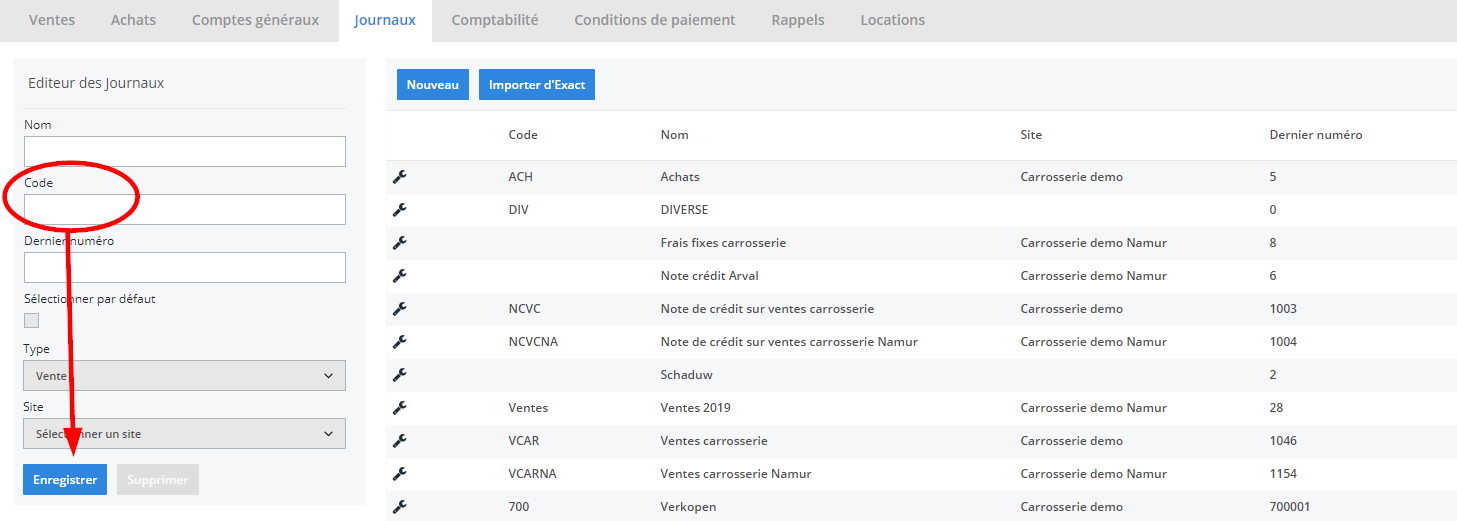
Si vous ne disposez pas de la dernière version de PlanManager, installez alors tout d'abord la version la plus récente. Cliquez dans PlanManager sur "Sytème" - "Config Locale" - controlez les mises à jour.

L'export dans PlanManager
Naviguez dans PlanManager au menu Facturation et ensuite dans l'onglet "Comptabilité".
Vous verrez cet écran :
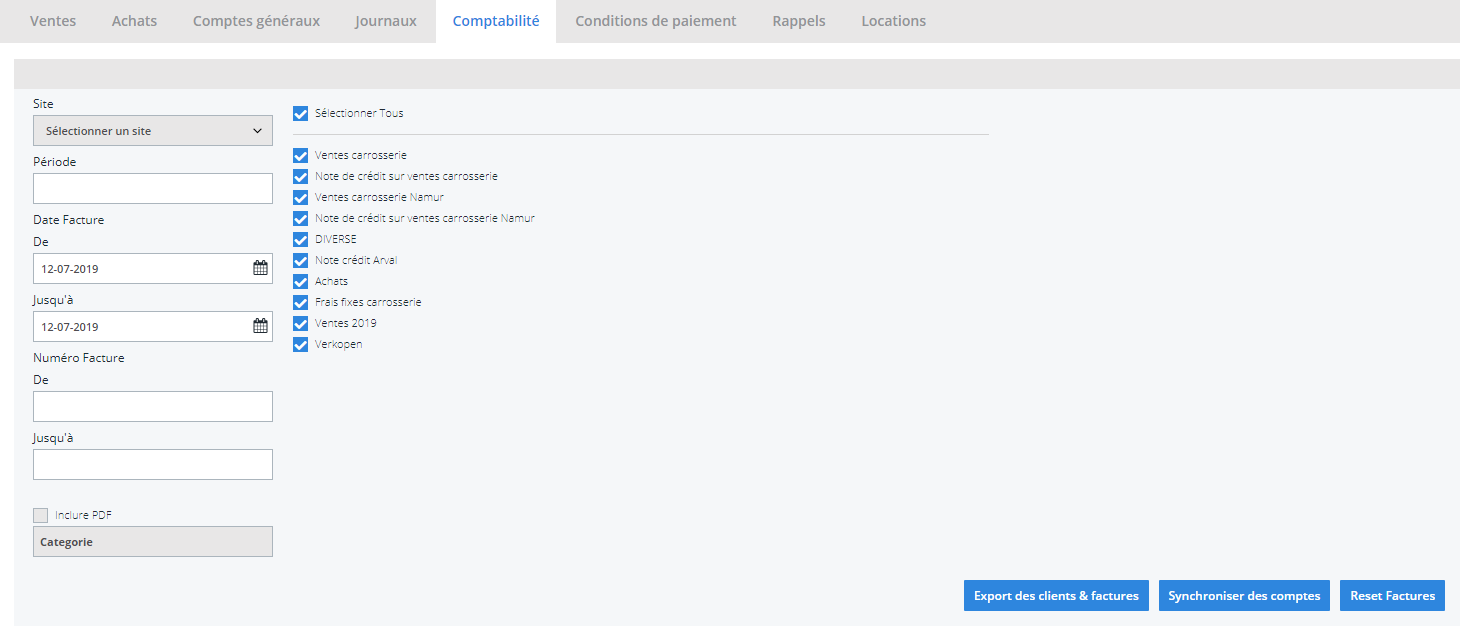
Choisissez ici la période que vous souhaitez exporter et cliquez ensuite sur "Export des clients". Cela va télécharger un fichier qui contient les informations des clients des factures correspondantes. Cliquez ensuite sur "Export des factures". Cela va télécharger un fichier avec les factures. L'endroit où ces fichiers sont stockés dépend du paramètre "Dossier comptabilité" (voir capture d'écran ci-dessous("système" - "config locale" - "ouvrez config locale").
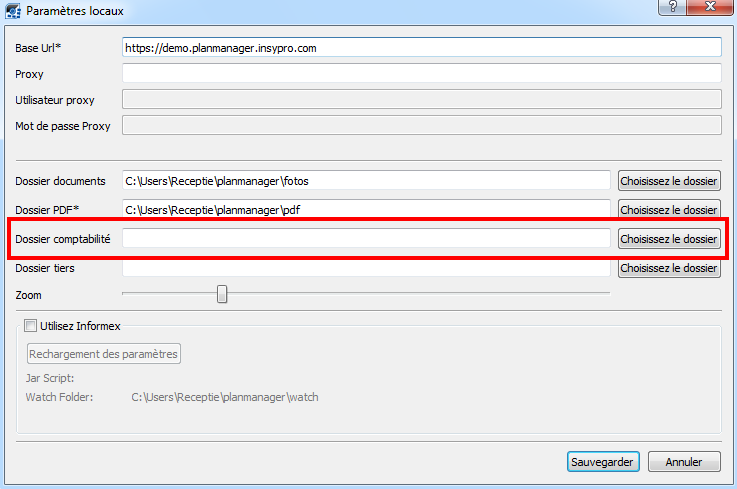
Ne pas oublier de créer un dossier sur l'ordinateur et de le relier dans PlanManager dans l'onglet "Système" - "Config Locale"
Vous devrez avoir 3 fichiers :
- client.csv -
- IMPFKL.csv
- IMPKGB.csv
Vous devez maintenant importer ces 3 fichiers dans Briljant
Naviguez à Extra -> lecture -> Import ASCII -> facture ventes
Remarque:Cliquez sur le champ par exemple "fichier facture" et appuyez sur F3, vous pourrez naviguez vers le fichier correct (IMPFKL.csv). Faite également ceci pour le fichier de comptabilité et des clients.
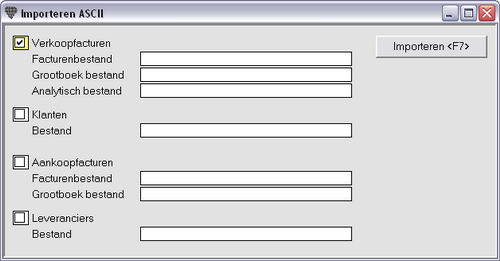
PlanManager exporte toujours les fichies à la même place. Vous pouvez importer ces 3 fichiers automatiquement dans Briljant. Vous pouvez faire ceci en cliquant sur le champ que vous souhaitez importer et appuyant sur "enter". Vous pouvez ensuite sélectionner le fichier par défaut que vous souhaitez importer.
Lorsque vous avez entré les 3 fichiers par défaut, cliquez sur importer.
Les factures vont dorénavant s'importer dans Briljant.